7 formas de corregir el error Kernel-Power (70368744177664), (2)
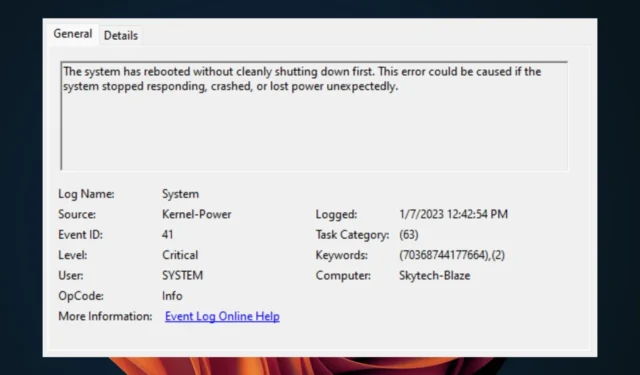
Tienes un ataque kernel-power (70368744177664),(2). Aquí es cuando el sistema operativo decide que no puede continuar con lo que se suponía que debía estar haciendo, y el sistema falla por completo. Sigue haciéndolo, por lo que es imposible hacer nada.
En general, es una buena práctica reiniciar su computadora después de un kernel panic. No siempre es necesario, pero vale la pena intentarlo cada vez si tiene bloqueos aleatorios . Si este paso resulta insuficiente, esté atento a más soluciones.
¿Qué significa kernel power 41 63?
Un error de energía del kernel 41 63 es un mensaje que muestra su sistema operativo cuando encuentra un problema irrecuperable con el hardware o software de su computadora que hace que se bloquee o se congele. También puede ocurrir cuando una aplicación se cierra, se congela o falla inesperadamente.
Algunos de sus desencadenantes incluyen:
- Memoria defectuosa : es posible que su computadora tenga RAM defectuosa instalada. Esto puede causar todo tipo de problemas, incluidos errores de Kernel Power y otras pantallas azules de errores de muerte.
- Problemas de software : los conflictos de software son otra causa común de errores de energía del kernel porque pueden provocar que programas o servicios incompatibles se ejecuten simultáneamente en su computadora.
- Cambios de hardware : si recientemente agregó nuevo hardware o actualizó sus controladores, es posible que experimente errores de energía del kernel porque su sistema no reconoce el nuevo hardware correctamente .
- Archivos o virus infectados : los virus a veces pueden causar errores de energía del kernel al corromper los archivos clave del sistema , lo que hace que no se ejecuten correctamente cuando Windows los necesita en el momento del inicio.
- PSU defectuosa : la causa más común de un error de alimentación del kernel, como (70368744177664), (2) es una PSU (unidad de fuente de alimentación) defectuosa o defectuosa. La fuente de alimentación es responsable de proporcionar el voltaje a todos los componentes de su computadora.
¿Cómo soluciono el error de energía del kernel?
Pruebe los siguientes pasos preliminares antes de pasar a las soluciones ligeramente avanzadas:
- Compruebe si hay actualizaciones de Windows disponibles e instálelas cuando sea necesario.
- Deshabilite cualquier software de overclocking .
- Asegúrese de que su memoria RAM esté colocada correctamente.
- Ejecute una verificación de diagnóstico de la memoria .
- Compruebe si su CPU se está sobrecalentando .
- Pruebe su fuente de alimentación para detectar problemas.
- Realice una prueba de estrés en su hardware.
1. Ejecute el solucionador de problemas de energía
- Presiona la Windows tecla y haz clic en Configuración .
- Haga clic en Sistema en el panel izquierdo y luego en Solucionar problemas en el panel derecho.
- Seleccione Otros solucionadores de problemas.
- Desplácese hacia abajo, busque Energía y haga clic en el botón Ejecutar.
2. Deshabilitar inicio rápido
- Presione la Windows tecla, escriba Panel de control en la barra de búsqueda y haga clic en Abrir.
- Haga clic en Sistema y seguridad .
- A continuación, seleccione Opciones de energía.
- Haga clic en Elija lo que hacen los botones de encendido de la lista de opciones a la izquierda.
- Seleccione Cambiar la configuración que actualmente no está disponible.
- Ahora, desmarque la casilla de verificación Activar inicio rápido y luego haga clic en Guardar cambios.
3. Ejecute el comando CHKDSK
- Presione la Windows tecla, escriba cmd en la barra de búsqueda y haga clic en Ejecutar como administrador.
- Escriba el siguiente comando, reemplace la letra C con la letra de su unidad y presione Enter:
chkdsk C: /f
En caso de que CHKDSK se atasque o tarde mucho tiempo en completarse, continúe con el siguiente paso.
4. Ejecute los comandos DISM y SFC
- Haga clic en el icono del menú Inicio , escriba cmd en la barra de búsqueda y haga clic en Ejecutar como administrador .
- Escribe los siguientes comandos y presiona Enter después de cada uno:
DISM.exe /Online /Cleanup-Image /Restorehealthsfc /scannow - Reinicie su PC.
Si desea deshacerse de todos los problemas del sistema Windows, incluido el error en cuestión, debe probar un software dedicado.
5. Actualice su controlador gráfico
- Haga clic en el icono del menú Inicio, escriba Administrador de dispositivos en la barra de búsqueda y haga clic en Abrir.
- Vaya a Adaptadores de pantalla y busque su tarjeta gráfica. Haga clic derecho en su tarjeta gráfica y seleccione Actualizar controlador.
- Seleccione Buscar controladores automáticamente .
Es posible que Windows no siempre instale los controladores correctos y, aunque puede descargarlos fácilmente desde el sitio web del fabricante, también existen herramientas de actualización de controladores de terceros que pueden ayudarlo a encontrar y actualizar automáticamente las últimas versiones de los controladores de su tarjeta gráfica.
6. Restaurar los planes de energía predeterminados
- Haga clic en el icono del menú Inicio, escriba Panel de control en la barra de búsqueda y haga clic en Abrir.
- Vaya a Opciones de energía y haga clic en Abrir.
- Seleccione Cambiar la configuración del plan .
- Haga clic en Cambiar la configuración avanzada de energía.
- En el cuadro de diálogo Opciones de energía que aparece, seleccione Restaurar valores predeterminados y luego haga clic en Aplicar y Aceptar para guardar los cambios.
7. Actualizar BIOS
- El proceso de actualización del BIOS diferirá según su placa base. Para este paso, actualizaremos la placa base HP.
- Vaya al sitio web de descarga de software y controladores de HP .
- Elija una computadora portátil o de escritorio, según el tipo de computadora que esté usando.
- Ingrese su número de serie exacto o el modelo exacto de su computadora.
- Seleccione su sistema operativo y la versión del sistema operativo, luego haga clic en Enviar .
- Haga clic en Todos los controladores y luego expanda BIOS para ver las actualizaciones disponibles.
- Haga clic en el icono de descarga .
- Instala el. exe, siguiendo las instrucciones en pantalla.
- Reinicie su PC.
Los errores de energía del kernel, como el problema (70368744177664), (2), son bastante comunes en las computadoras, pero generalmente se pueden solucionar fácilmente. Por ejemplo, vea cómo resolvimos el error kernel power 41 .
Deje más preguntas, pensamientos o sugerencias en la sección de comentarios a continuación.



Deja una respuesta